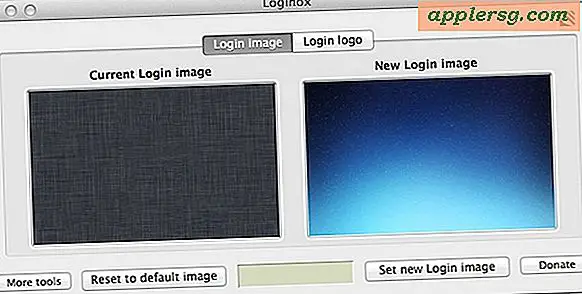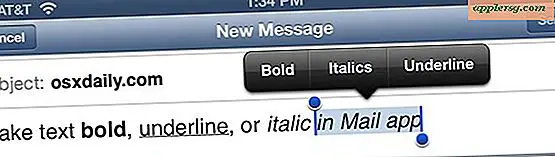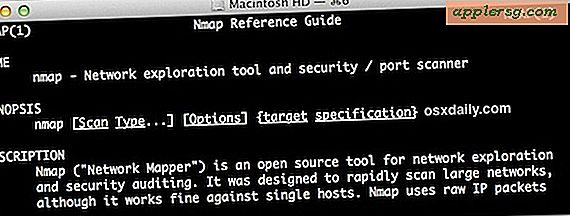Modifier les informations de remplissage automatique dans Safari pour Mac OS X
 Le remplissage automatique est l'une des fonctionnalités les plus utiles de Safari qui remplit automatiquement les formulaires de commande et les connexions en ligne, qu'il s'agisse d'un nom, d'une adresse de livraison, d'un identifiant et d'un mot de passe. Bien sûr, si vous modifiez une de ces informations comme une adresse ou des détails de paiement, ces anciennes informations de saisie automatique qui remplissent des formulaires dans Safari ne sont plus exactes ou pertinentes. Dans ces situations, vous devez supprimer les détails de saisie automatique inutiles dans Safari pour mettre à jour l'adresse appropriée. Apporter ces modifications à Safari Autofill est vraiment facile à faire sous Mac OS X.
Le remplissage automatique est l'une des fonctionnalités les plus utiles de Safari qui remplit automatiquement les formulaires de commande et les connexions en ligne, qu'il s'agisse d'un nom, d'une adresse de livraison, d'un identifiant et d'un mot de passe. Bien sûr, si vous modifiez une de ces informations comme une adresse ou des détails de paiement, ces anciennes informations de saisie automatique qui remplissent des formulaires dans Safari ne sont plus exactes ou pertinentes. Dans ces situations, vous devez supprimer les détails de saisie automatique inutiles dans Safari pour mettre à jour l'adresse appropriée. Apporter ces modifications à Safari Autofill est vraiment facile à faire sous Mac OS X.
C'est la même chose sur pratiquement toutes les versions quelque peu modernes de Safari sous Mac OS X, avec la seule vraie différence étant l'inclusion d'iCloud Keychain dans des versions plus modernes du navigateur Mac.
Modifier, modifier et mettre à jour tous les détails de saisie automatique dans Safari pour Mac OS X
- Ouvrez l'application Safari comme d'habitude si vous ne l'avez pas déjà fait, choisissez le menu "Safari" et sélectionnez "Préférences"
- Cliquez sur l'onglet "Remplissage automatique"
- Choisissez "Modifier" en regard du type de remplissage automatique du formulaire Web que vous souhaitez modifier ou mettre à jour:
- Utilisation des informations de ma carte de visite - c'est ce qui remplira automatiquement votre adresse, votre emplacement, votre nom, etc.
- Noms d'utilisateurs et mots de passe - c'est ce que remplit automatiquement les connexions aux sites Web
- Cartes de crédit - informations de paiement autofilled
- Autres formulaires - des informations de remplissage automatique diverses pour d'autres formulaires Web sont stockées ici
- Lorsque vous avez terminé la mise à jour des informations de remplissage automatique, cliquez sur "Terminé" dans la section de mise à jour du formulaire de respect et fermez les préférences pour que la modification prenne effet.

C'est également là que vous allez supprimer les connexions stockées dans Safari que vous ne voulez plus conserver par autofill. Choisissez simplement l'option "Supprimer" pour le faire.

Vous pouvez également désactiver le remplissage automatique pour des formulaires Web spécifiques dans le même panneau de préférences simplement en décochant la case appropriée en regard du type de formulaire. De plus, si vous avez oublié un nom d'utilisateur ou un mot de passe de site Web enregistré, mais que vous l'avez enregistré dans le remplissage automatique, vous pouvez également trouver ces informations dans ce panneau.
Pour ceux qui utilisent iCloud et iCloud Keychain, les détails de saisie automatique stockés dans Safari seront transférés vers vos autres Mac utilisant le même identifiant Apple, ainsi que les appareils iOS utilisant le même identifiant Apple et le même compte iCloud - c'est une autre raison pour laquelle gérez et utilisez un seul identifiant Apple pour vos appareils. Pour cette raison, vous pouvez également mettre à jour ou modifier les informations de remplissage automatique d'iOS et les transférer par exemple depuis votre iPhone ou iPad, et ces modifications peuvent également être transférées sur votre Mac avec Safari sous Mac OS.
Notez que la modification de vos informations d'adresse personnelle dans Contacts se répercutera également via iCloud sur tous vos appareils iOS et Mac. Si vous avez plusieurs adresses, ajoutez-les séparément sous une étiquette appropriée (adresse de travail, adresse du domicile, boîte postale, etc.).